Gestor de complementos de Office 2010: ¿cómo habilitar, deshabilitar, añadir o eliminar complementos?
Recientemente, hemos estado trabajando mucho con Office 2010. ¿Sabes cómo añadir o eliminar complementos de Office en Word, Excel y PowerPoint?
Para Office Word 2010:
Ve a Archivo>Opciones y selecciona Complementos. Verás todos los complementos de Word que tienes instalados en Word 2010. Hay listas de todos los complementos activos, inactivos y deshabilitados. Si haces clic en uno de los complementos, verás información sobre este complemento, pero no opciones para gestionarlo.
Office Tab: Añade interfaces con pestañas a Word, Excel, PowerPoint... |
Mejora tu flujo de trabajo ahora.Más información sobre Office Tab Descarga gratuita |

Si deseas gestionar los complementos, es decir, ir a añadir, eliminar, habilitar o deshabilitar complementos, debes seleccionar el tipo de complemento desde la lista desplegable Administrador y hacer clic en Ir.

Ahora verás una nueva ventana de diálogo desde donde puedes deshabilitar o habilitar los complementos. Simplemente marca un complemento para habilitarlo y desmarcarlo lo deshabilitará.
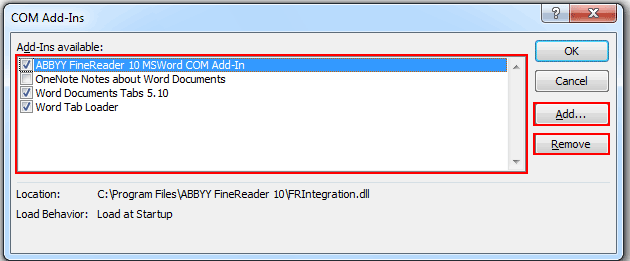
Si quieres instalar un complemento manualmente, haz clic en el botón Añadir y selecciona el complemento que has descargado. Hacer clic en Eliminar eliminará el complemento que hayas seleccionado.
El procedimiento anterior también es válido para Outlook 2010, Excel 2010 y PowerPoint 2010.
Usa la interfaz de documentos con pestañas en Office 2003/2007/2010/2013/2016/2019:
![]() Usar pestañas en Word, Excel, PowerPoint, Publisher, Access, Project y Visio;
Usar pestañas en Word, Excel, PowerPoint, Publisher, Access, Project y Visio;
![]() Fácil de cambiar entre archivos en Microsoft Office 2003/2007/2010/2013/2016/2019;
Fácil de cambiar entre archivos en Microsoft Office 2003/2007/2010/2013/2016/2019;
![]() Compatible con Windows XP, Windows Vista, Windows 7 / 8 / 10, Windows Server 2003 y 2008, Citrix System y Windows Terminal (Remote Desktop) Server;
Compatible con Windows XP, Windows Vista, Windows 7 / 8 / 10, Windows Server 2003 y 2008, Citrix System y Windows Terminal (Remote Desktop) Server;
![]() ¡Prueba gratuita sin limitaciones de funciones durante 30 días!
¡Prueba gratuita sin limitaciones de funciones durante 30 días!
